طريقة اختصار تعبئة الفراغات في الاكسل
سوف نتعلم في هذا الدرس طريقة تعبئة الفراغات في اكسل بسهولة وسرعة.
بفرض لدينا الجدول التالي ونريد تعبئة الفراغات الموجودة ضمنه.
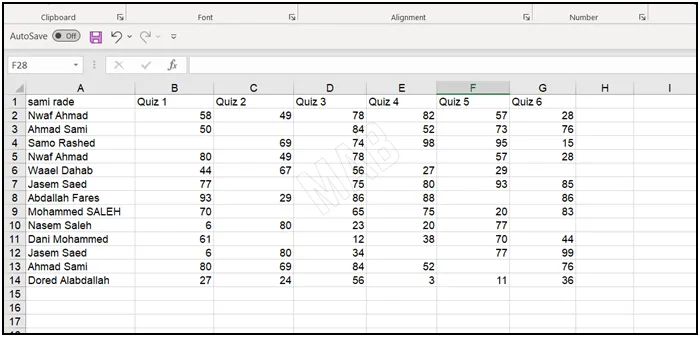
الآن بهذه الخطوات نستطيع تعبئة الفراغات كلها دفعة واحدة دون المرور على الفراغات واحد واحد.
بفرض أن الجدول يبين مجموعة من علامات الطلاب والفراغات عبارة عن أيام كان متغيب الطالب فيها عن الامتحان.
- نضغط على الجدول ونضغط من لوحة المفاتيح ” Control + A ” لتحديد الجدول كاملاً.
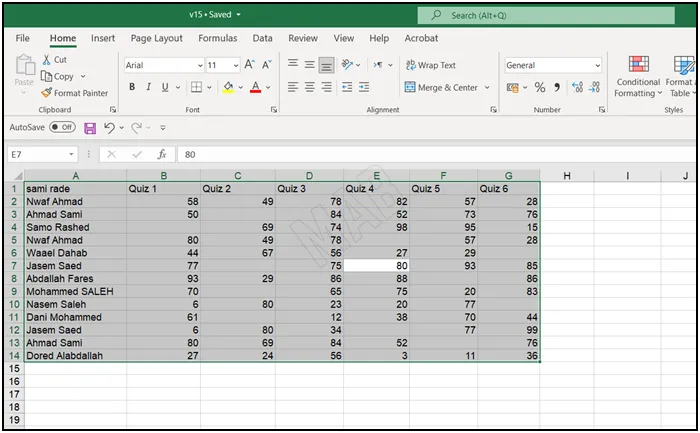
- ومن ثم من شريط الأدوات من ” Home ” نختار ” Find and Select ” ومنها نختار ” Go to Special “.
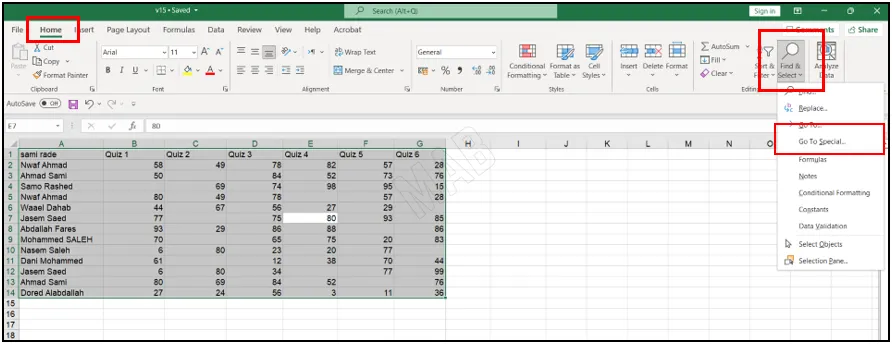
- بعد ذلك تظهر نافذة نختار منها الفراغات ” Blanks “.
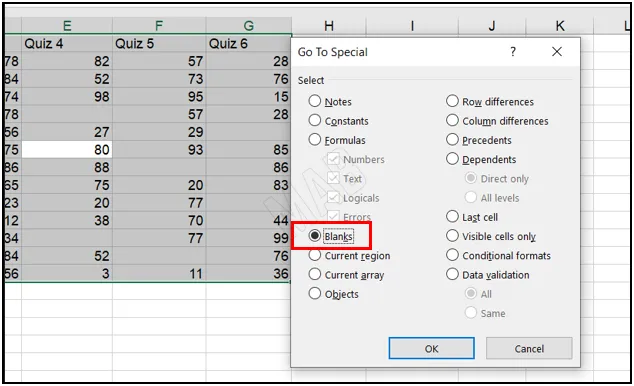
- ومن ثم نضغط ” Ok ” فنلاحظ أن الأكسل قد قام بتحديد الفراغات بلون مختلف.
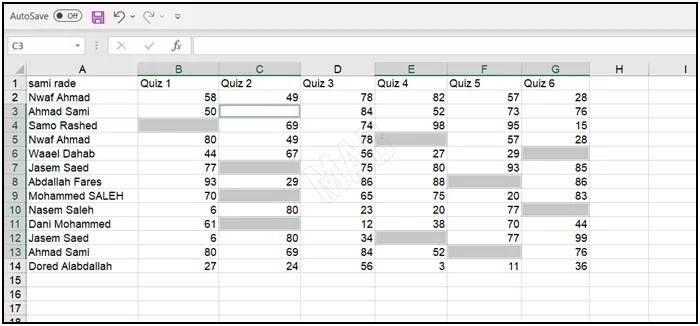
- نلاحظ وجود خلية فارغة لم تتلون، حيث تمثل هذه الخلية الخانة التي ما يكتب فيها سيظهر في كل الخلايا الفارغة الباقية. سنكتب بهذه الخلية على سبيل المثال : ” N/A “.
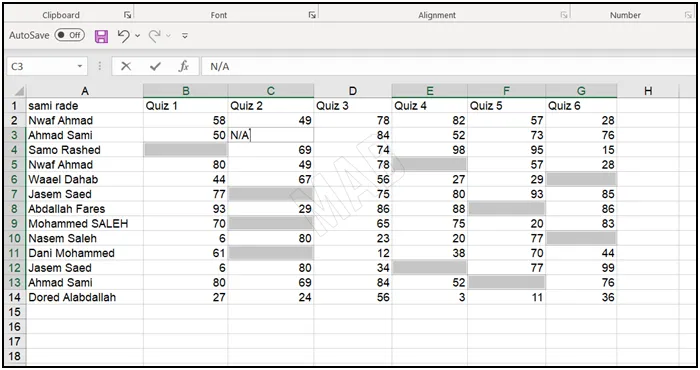
- ومن ثم نضغط ” Control + Enter ” فنلاحظ أن جميع الخانات أصبحت تحوي الكلمة ” N/A “.
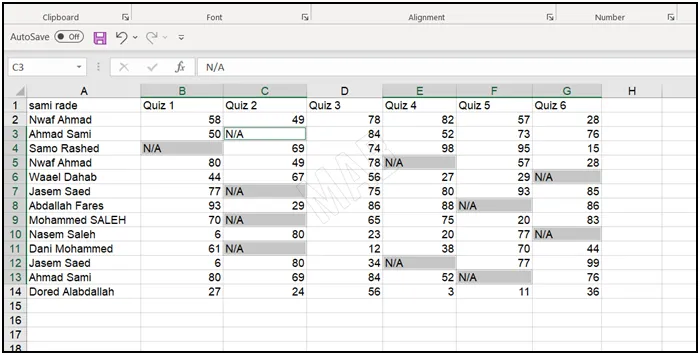
عزيزي القارئ، في حال أعجبتك المقالة لا تنسى الاشتراك بقناتنا على يوتيوب التي توفر كل جديد في مجال الدورات التدريبية التقنية والمجانية بشكل كامل.
كذلك يمكنك تصفح الموقع الخاص بنا للوصول إلى المدونة وقراءة المواضيع التقنية، أو التعرف على الدورات التدريبية التي يتيحها الموقع.
كما يمكنك الوصول إلى الدورة التدريبية كاملة “دورة الاكسل من الاساسيات وحتى الاحتراف” على يوتيوب من هنا: اضغط هنا.